笔记本反应慢怎么办,小编教你如何解决笔记本电脑越来越卡
- 分类:Win7 教程 回答于: 2018年03月07日 11:22:02
我们都知道不管是什么电子产品只要用的时间一久,其反应就会变的又慢又卡,电脑也是如此。电脑的系统运行速度和开机速度会随着时间的推移变得越来越慢,那么笔记本反应慢怎么办?为此,小编给大家带来了解决笔记本电脑越来越卡的操作流程了。
笔记本电脑反应慢的话使用者就会觉得非常烦躁,试想想打开一个网页很久、点击一个页面要很长时间。这样工作效率、娱乐性能都会大打折扣,很多人也会因为笔记本反应慢的关系恨不得砸了电脑。怎么办?下面,小编就来跟大家讲解解决笔记本电脑越来越卡的方法。
如何解决笔记本电脑越来越卡
清理磁盘:
点击【我的电脑】。
首先我们对最难清理的C盘进行磁盘清理。
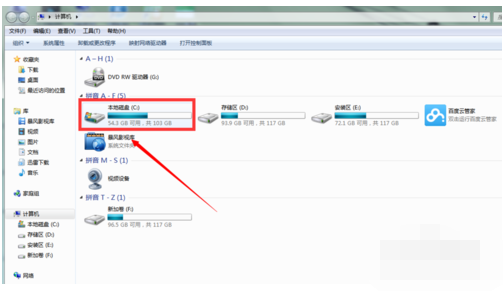
笔记本卡顿图-1
鼠标放在C盘位置,右键单击选择【属性】。
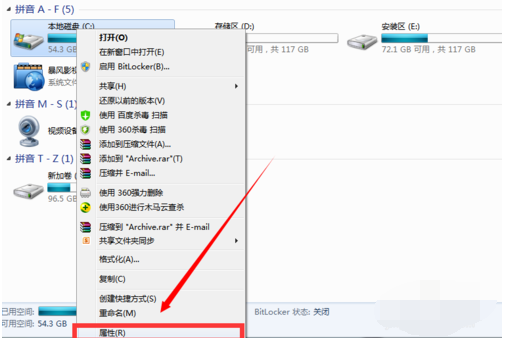
笔记本卡顿图-2
在属性一栏选择【磁盘清理】,
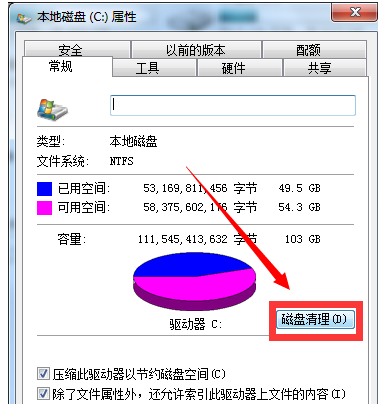
笔记本图-3
接下来耐心等待几分钟时间。

系统太卡图-4
扫描完毕后,在删除一栏选择要删除的文件,在前面打勾,然后点击【确定】。
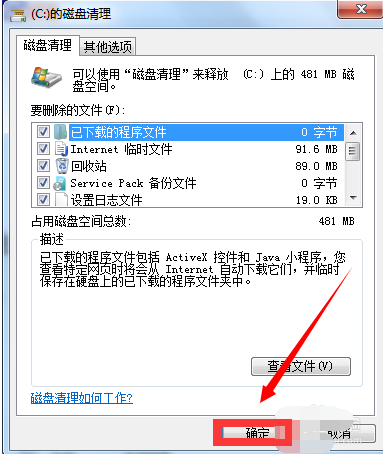
电脑反应慢图-5
这时系统就会自动对磁盘进行清理了,清理完毕后点击【确定】。
接下来依照同样步骤对D盘、E盘以及F盘进行相同步骤处理

笔记本图-6
整理磁盘碎片:
右键单击【我的电脑】,选中C盘,右键单击【属性】,在弹出的属性栏选择【工具】。
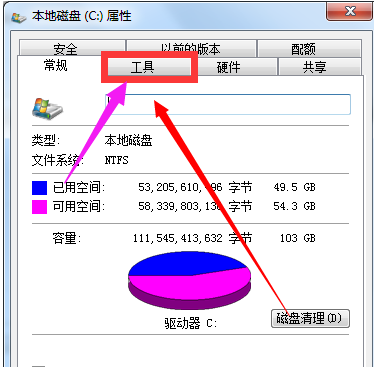
笔记本图-7
点击【立即进行磁盘整理】
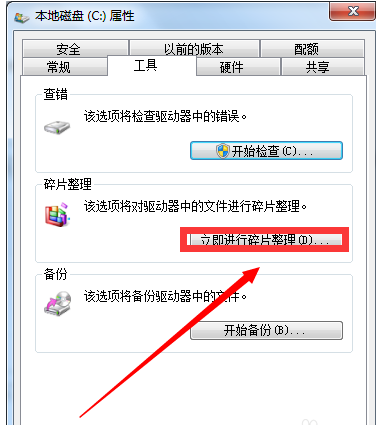
电脑反应慢图-8
点击【磁盘碎片整理】。
整理完毕后,按照相同步骤对D盘、F盘以及E盘进行同样处理。每天坚持清理磁盘以及对电脑进行碎片整理,电脑就不会那么卡啦!如果还卡,那可以就是配置过低的问题了。

笔记本图-9
以上就是解决笔记本电脑越来越卡的操作流程了。
 有用
26
有用
26


 小白系统
小白系统


 1000
1000 1000
1000 1000
1000 1000
1000 1000
1000 1000
1000 1000
1000 1000
1000 1000
1000 1000
1000猜您喜欢
- win7系统优化加速技巧2023/01/16
- 联想一键重装系统的图文教程..2021/05/30
- 怎么重装电脑系统的图文教程..2021/08/14
- win7重装系统失败了开不了机怎么解决..2023/04/11
- win7旗舰版声卡驱动怎么更新..2022/11/03
- 如何完成win7系统安装?2022/08/16
相关推荐
- win7系统无法启机怎么安装系统详细步..2021/04/02
- win7u盘启动制作2022/10/12
- 电脑打不了字,小编教你怎么解决电脑打..2018/06/12
- 详解怎么安装windows72022/12/26
- 小白系统一键重装下载win72022/10/16
- 云骑士u盘装系统win7教程2022/08/13

















